iPhone SEでマイナンバーカード(マイナ保険証やマイナ免許証含む)がうまく読み取れないというトラブルにお困りではありませんか?
この記事では読み取りができない原因と具体的な対処法を整理し、初心者にもわかりやすく解説します。
iOS設定、NFCの使い方、物理的な位置調整やアプリの動作確認まで、網羅的にご紹介し、安心して活用できるようサポートします。
1. iPhone SEでマイナンバーカードが読み取れない主な原因
iPhone SE(第1~第3世代)はNFCに対応していますが、読み取りがうまくいかない場合、以下の原因が考えられます。
1-1. iOSのバージョンが古い
iOS 13以降でNFC利用が可能ですが、最新バージョンでないと不具合が起きることもあります。
1-2. NFCセンサーの位置ズレや不適切なかざし方
NFC読み取りはiPhone本体上部がセンサーの位置。カードの中心をしっかり当て、5秒以上保持するのがコツ 。
1-3. ケースや金属面の干渉
ケースや金属の机などの影響で電波が届きにくくなるため、ケースを外すかカードとiPhone間に金属を挟まないよう注意 。
1-4. アプリ/ブラウザの設定や読み取りモードの問題
マイナポータルアプリでの読み取り画面、SafariやChromeのプライベートモード、デスクトップ表示のオフ設定など、端末の使い方が影響することがあります。
1-5. ハードウェア故障やNFCアンテナの問題
ケースを外しても改善しない場合、NFCアンテナの故障が疑われ、修理が必要なこともあります 。
2. すぐできる!基本のチェックリスト

下記のチェック表に従って、順番に確認してみてください。
| チェック項目 | 内容と設定方法 |
|---|---|
| 1. iOSを最新にアップデート | 設定→一般→ソフトウェア・アップデートで確認 |
| 2. デバイスを再起動 | 再起動でNFCの不具合が改善されることもあり |
| 3. ケースやカバーを外して試す | 通信干渉の回避 |
| 4. 正しい位置でカードを当てる | 本体上部にカード中心を5秒以上保持 |
| 5. プライベートブラウズ解除/表示設定解除 | Safari/Chromeのモード確認 |
| 6. アプリ再インストールと再起動 | マイナポータルアプリの再インストールをお試し |
| 7. 修理相談 | NFCアンテナの部品交換など、修理検討 |
3. 詳細な対処法の手順解説
3-1. iOSのアップデートと再起動で改善ケースも
最新iOSへの更新と再起動で改善した例が報告されています 。
3-2. ケースを外し、金属面を避ける
本体とカードの間に金属やケースがあると電波が届きにくくなるので、読み取り時は外して試しましょう 。
3-3. カードの当て方に工夫を
NFCセンサーは本体上部の近くにあるため、カードの位置を微調整してしっかり押し当てることが重要です。
3-4. アプリの設定とブラウザ対応
マイナポータルの読み取りに失敗する場合、アプリ削除・再インストールを試し、SafariやChromeはプライベートモードやデスクトップ表示がオフになっているかを確認してください。
3-5. NFC的故障の可能性も
ケースを外しても改善しない、他のNFCカードも読み取れない場合は、NFCアンテナの故障が疑われます。パーツ交換によって改善した事例もあります。
4. iPhone SEでマイナンバーカードをスムーズに使うためのポイント
- 対応機種と環境の確認
iOS 13以上が必要です。iPhone SEも対応端末です(最新のiOS 18.x等での対応推奨) 。 - Appleウォレットへのカード追加機能
2025年6月24日以降、マイナンバーカードをWalletに追加可能になり、iPhoneだけでマイナポータルへのログインや証明書発行などが可能に 。 - マイナ保険証としての活用
医療機関で健康保険証としてスマホをかざす機能は、2025年9月ごろから一部導入予定 - 将来的なマイナ免許証対応状況
現時点では未対応ですが、一体化対応が進められればさらに便利な活用が期待されます。
5. まとめ:迅速に読み取りを成功させるには?
- まずは基本確認:iOS更新、再起動、ケース除去、カードの当て方を見直す。
- アプリとブラウザの設定にも注意:プライベートモードや表示設定のリセット、アプリ再インストール。
- 改善しない場合は修理も検討:NFCアンテナ故障も原因になることがある。






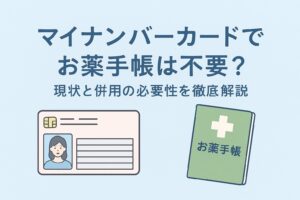


コメント